MacOS Tahoe'yu yüklemeye çalışan birçok Mac kullanıcısından biriyseniz, bir aksamadan gitme şansı ve şimdi yüklü ve kullanımda. Çoğu zaman, işte böyle oynar. Ancak bazen sorunlar meydana gelir. Bu birkaç nedenden dolayı olabilir ve nasıl düzeltileceğini ve kurulumla devam edeceğini bulmak her zaman kolay değildir. Bu makalede, başarısız olursa ne yapacağını göstereceğiz ve 'MacOS Tahoe Macintosh HD'ye yüklenemez' mesajını görüyorsunuz (başlangıç diskiniz başka bir şey olarak adlandırılırsa, hata mesajı bu adı Macintosh HD yerine kullanacaktır).
Neden hata mesajını görüyorum?
MacOS Tahoe'yu yüklemeye çalıştığınızda bir hatanın gerçekleşmesi için birkaç olası nedeni vardır. Olabilir:
- Mac'iniz MacOS Tahoe ile uyumlu değil
- İnternet bağlantınızla ilgili bir sorun var
- Apple'ın sunucularıyla ilgili bir sorun var
- Başlangıç diskinizde yeterince boş alanınız yok
En olası neden boş alan eksikliğidir ve genellikle hata mesajı bunu söyleyecektir, ancak yine de kontrol etmeye ve dışlamaya değer.
'MacOS Tahoe Macintosh HD'ye Kurulamaz' nasıl düzeltilir
1. Mac'inizin MacOS Tahoe ile uyumlu olduğunu kontrol edin
MacOS'un her yeni sürümünde olduğu gibi, Sequoia'yı yüklemek için desteklenen bazı Mac'ler Tahoe'yi yüklemenize izin vermez. Apple'a göre MacOS Tahoe ile uyumlu Mac'lerin tam listesi:
- Apple Silikon ile MacBook Air (2020 ve sonraki)
- Apple Silikon ile MacBook Pro (2020 ve sonraki)
- MacBook Pro (16 inç, 2019)
- MacBook Pro (13 inç, 2020, Four Thunderbolt 3 bağlantı noktası)
- IMAC (2020 ve sonraki)
- Mac Mini (2020 ve üstü)
- Mac Studio (2022 ve üstü)
- Mac Pro (2019 ve sonrası)
Mac'iniz bu listede değilse, MacOS Tahoe'yi yazılım güncellemesinden veya App Store'dan yükleyemezsiniz.
2. İnternet bağlantınızı kontrol edin
Mac'iniz MacOS Tahoe ile uyumlusa, bir sonraki adım internet bağlantınızın olması gerektiği gibi çalıştığından emin olmaktır. Tahoe yükleyicisi büyük bir indirme, bu nedenle internet bağlantınızın hızlı ve kararlı olması önemlidir.
Yeni bir tarayıcı sekmesi açın ve gibi bir hız test sitesine gidinSpeedtest.netve bir test yapın. Hız kabaca olması gereken şey mi? Değilse, Wi-Fi'yi Mac'inizde kapatıp tekrar açmayı deneyin.
Bu işe yaramazsa, sorun olması durumunda Wi-Fi yönlendiricinizi yeniden başlatın. Bağlantı gerçekten yavaşsa, bölgenizde herhangi bir sorun olup olmadığı hizmet sağlayıcınıza danışın.
3. Apple'ın sunucularını kontrol edin
İnternet bağlantınız tamamsa, kontrol edinApple'ın Durum Sayfası. MacOS yazılım güncellemesini arayın. Yeşil olmalı. Değilse, beklemekten başka bir seçenek yoktur.
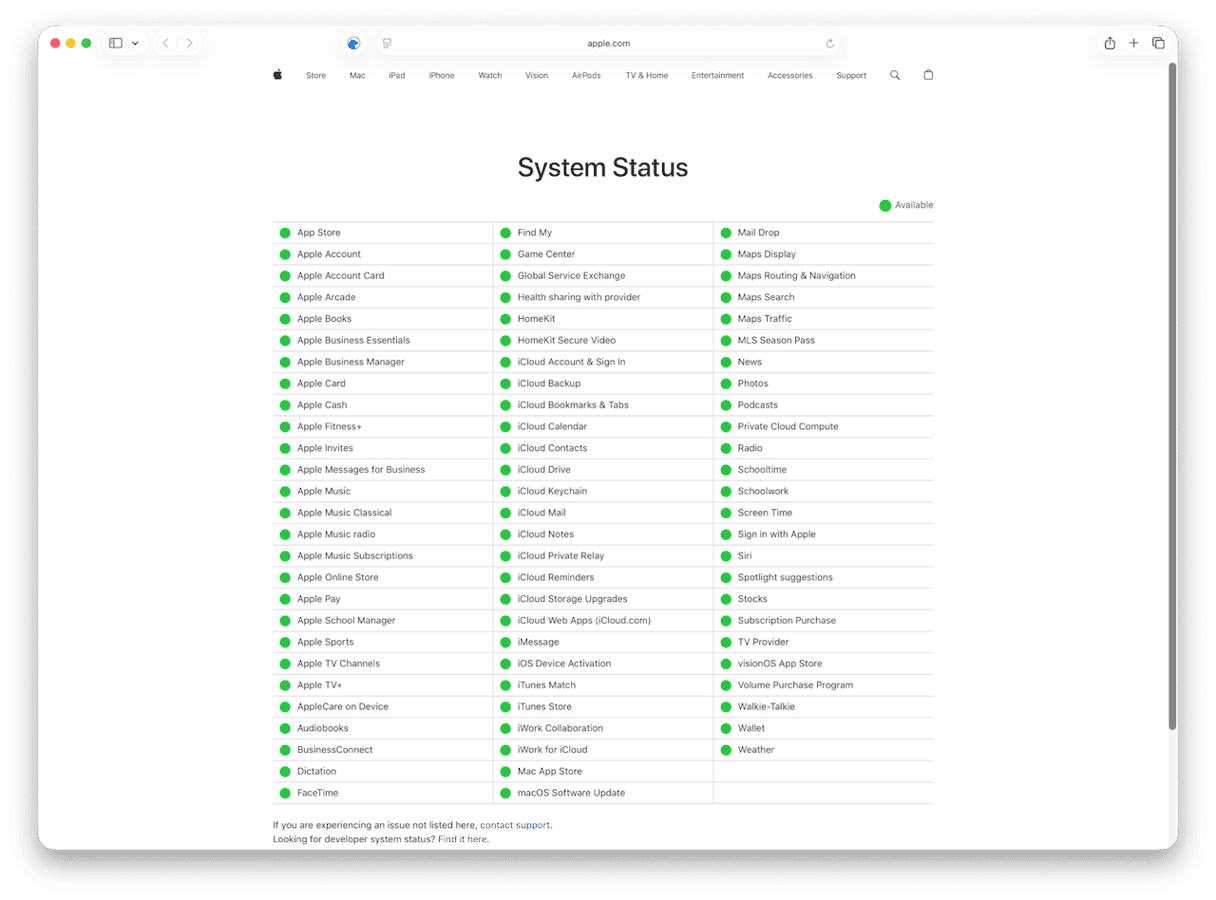
4 Mac'inizde Bakım Koşu
Mac'inizin sorunsuz çalışmasını sağlamak için çalıştırabileceğiniz birkaç görev vardır. Bunları düzenli olarak yerine getirmek Mac'inizin optimize edilmesini sağlayacaktır. Bunun gibi sorunlarla karşılaştığınızda, sorunu çözmeye çalışmadan önce onları çalıştırmak iyi bir fikirdir. Bu görevler, spot ışığının reindexing, DNS önbelleğini yıkama, disk izinlerini onarma ve zaman makinesi anlık görüntülerini inceltme sayılabilir.
Neyse ki, CleanMyMac'ın performans özelliğini kullanarak hepsini tek seferde yapmanın kolay bir yolu var. Mac'inizi tarar, ne yapılması gerektiğini arar ve ardından hangi görevlerin çalıştırılmasını önerir. Tek gereken birkaç tıklama.
- Ücretsiz CleanMyMac denemenizi alın - yedi gün boyunca ücretsiz kullanabilirsiniz.
- Açın ve kenar çubuğunda performansı seçin.
- Tarama'yı tıklayın.
- Bittiğinde, pencerenin solundaki bakım görevleri tavsiyesini göreceksiniz. Görevleri çalıştırmak için çalıştırın veya bunları görmek için inceleyin ve ne çalışacağını seçin.
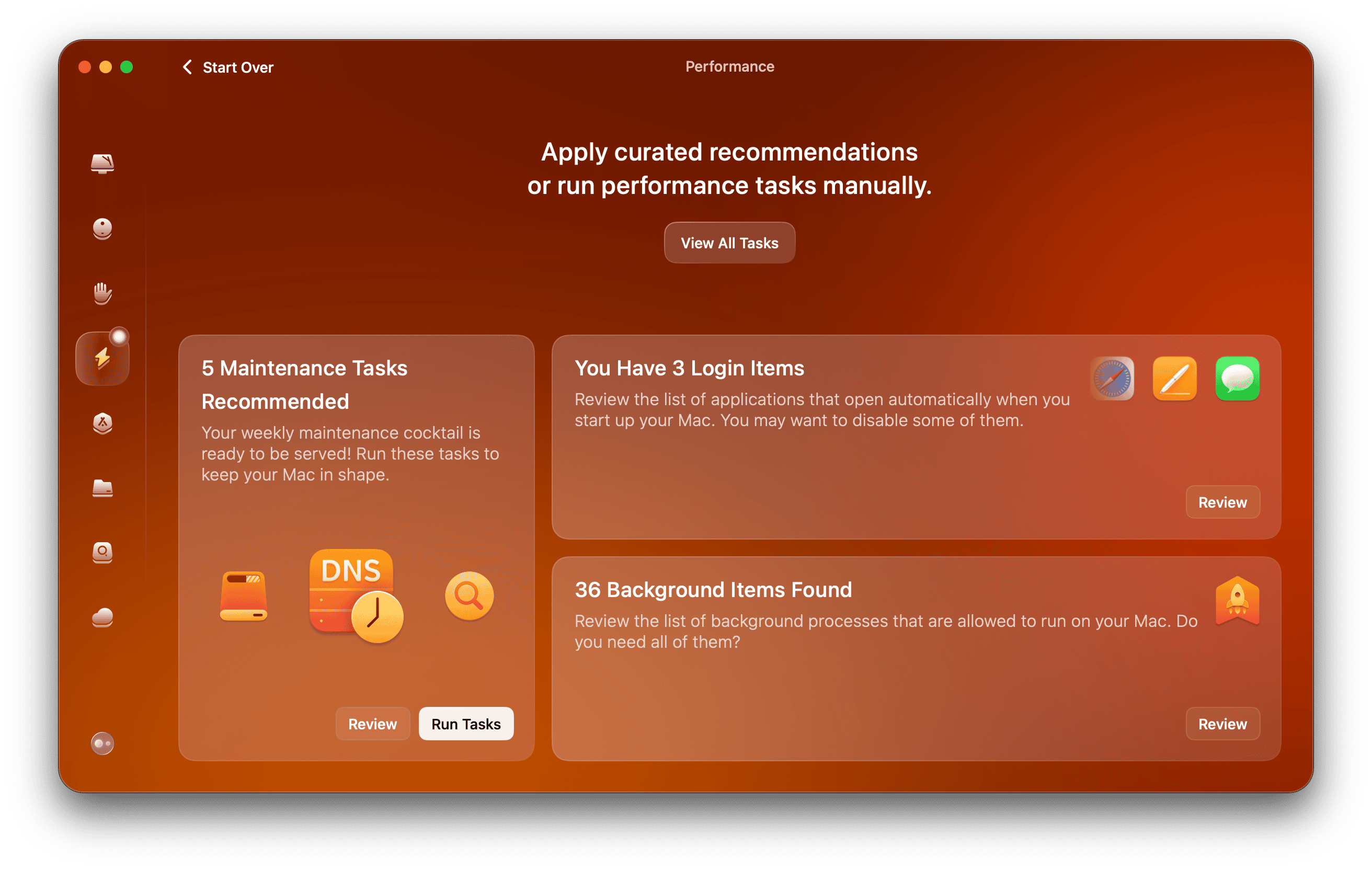
5. Başlangıç diskinizdeki depolama alanını kontrol edin
Sistem Ayarları> Genel> Depolama'ya gidin. Pencerenin üstünde, ne kadar depolama alanının kullanıldığını ve neyin kullandığını söyleyen renkli bir çubuk göreceksiniz. Çubuğun sağında size ne kadar boş alan olduğunu söyleyen bir figür göreceksiniz. Tahoe'yi kurmak için en az 25GB boş alana sahip olmalısınız. Şekil bundan daha azsa, alanı boşaltmak için çubuğun altındaki önerileri izleyin.
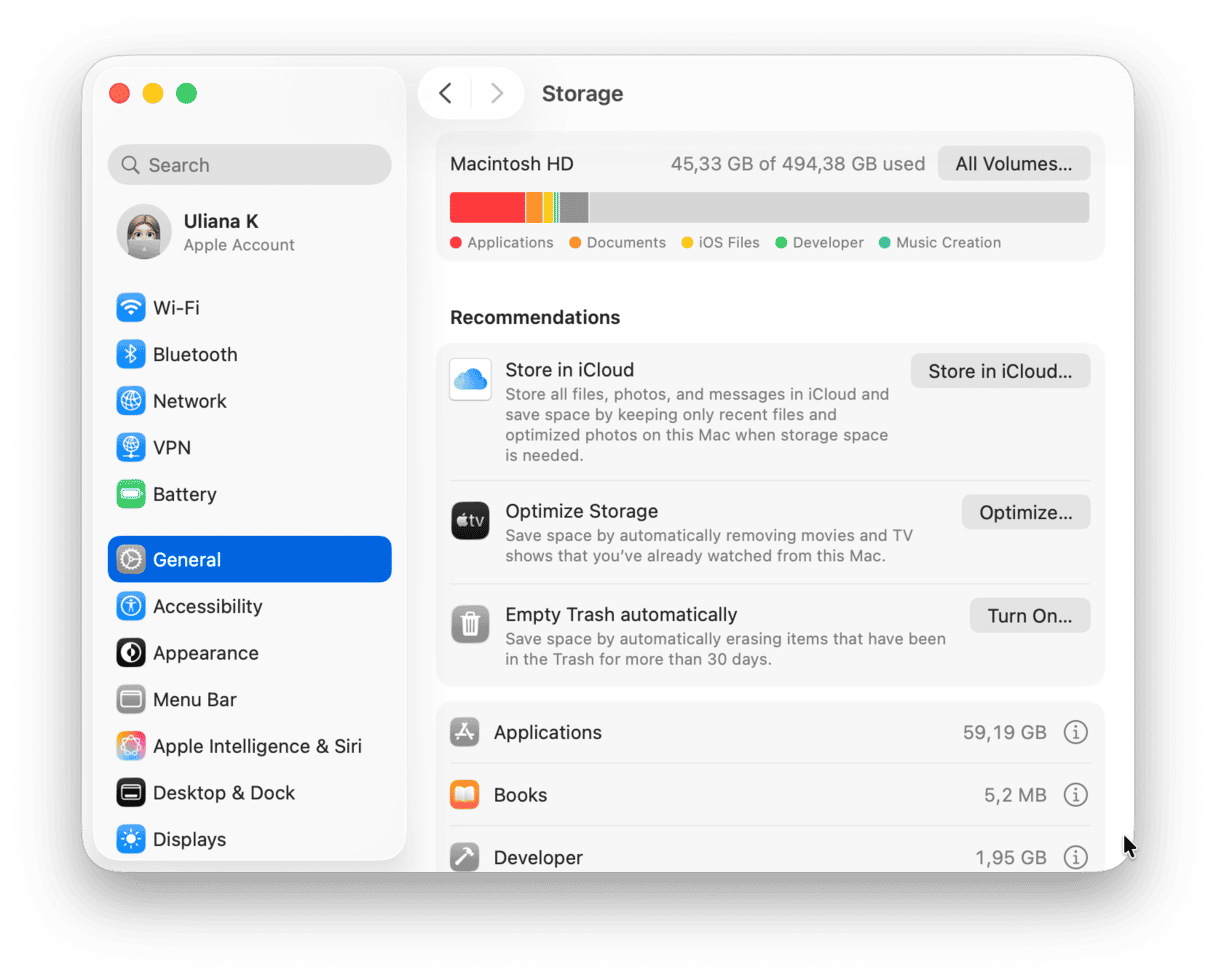
6. Başlangıç diskinizi onarın
Bazen başlangıç diskinde, bir işletim sistemi güncellemesinin yüklenmesinin başarısız olduğu anlamına gelen sorunlar ortaya çıkar. Çözüm, diski onarmak için disk yardımcı programını kullanmaktır.
- Uygulamalar> Yardımcı Programlar ve Disk Yardımcı Programı'na gidin.
- Kenar çubuğundaki listede başlangıç diskinizi (genellikle Apple SSD olarak adlandırılır) seçin.
- Araç çubuğunda ilk yardımı seçin.
- RUN'u tıklayın.
- Bitirmesini bekleyin. Ardından, disk yardımcı programından çıkın ve MacOS Tahoe'yi tekrar yüklemeyi deneyin.
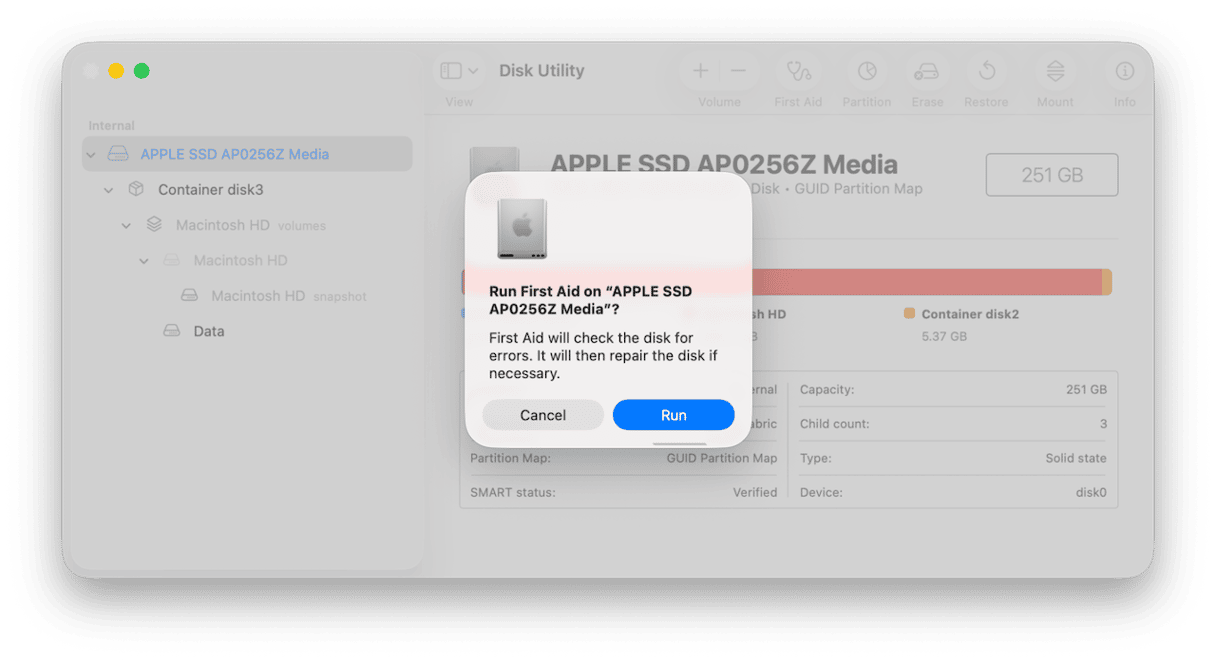
7. MacOS Tahoe'yi App Store'dan indirmeyi deneyin
MacOS Tahoe'yi yazılım güncellemesini kullanarak indirmek hala başarısız olursa, App Store uygulamasını açın ve macOS Tahoe'yi arayın. İşletim sistemini arama sonucunda gördüğünüzde, indirmeyi tıklayın. İndirildiğinde, yükleyici otomatik olarak başlatılır.
8. MacOS Tahoe'yi güvenli modda yüklemeyi deneyin
Mac'inizi güvenli modda önyüklerken, yalnızca önyükleme yapması gereken uzantıları yükler. MacOS Tahoe'yi yükleme sorununa bir uzantı yanlış davranmasından kaynaklanıyorsa, güvenli modda önyükleme yapmanız bunu yüklemenize izin verir. Daha sonra kurulum tamamlandığında normal olarak yeniden başlatabilirsiniz.
Güvenli moda önyükleme yöntemi, sahip olduğunuz Mac'e bağlı olarak farklıdır. Talimatları şu anda bulabilirsinizApple'ın web sitesi buradan.
Ayrıca okuyun:Macintosh adı nereden geldi?
9. Bir USB çubuğundan macOS Tahoe'yu kurun
Başka hiçbir şey işe yaramazsa, son seçenek MacOS Tahoe'nin temiz bir kurulumunu yapmaktır. Temiz bir yükleme, başlangıç diskinizi tamamen silmeyi içerir, bu nedenle başlamadan önce zaman makinesini kullanarak verilerinizi yedeklemelisiniz. En az 16GB kapasiteli bir USB çubuğuna ihtiyacınız olacak. MacOS Tahoe'nin temiz bir kurulumunu burada bulabilirsiniz.
Kurulum işlemi sırasında 'MacOS Tahoe Macintosh HD'ye yüklenemeyen' hata mesajını görmenin birkaç nedeni vardır. Sorunun nedenini belirlemek ve düzeltmek için yukarıdaki adımları izleyin.
